适用于 Windows 10 的 10 款最佳扫描仪软件
已发表: 2022-05-11无纸化工作场所的概念对环境无害,可确保有效存储关键信息。 无论是办公室工作还是个人文档,我们大多数人都喜欢将文档保持在线。 由于技术进步,我们现在可以扫描文档,将其保存为数字格式,并在任何设备上共享。 您可以使用这些扫描软件扫描、编辑和转换为 PDF 格式。 此外,使用它们,您可以查看照片和文档。 这使得寻找最好的 Windows 扫描仪软件变得至关重要。 幸运的是,您来对了地方。 这里有十款最好的免费扫描软件,用于高质量扫描您的文档和照片。
让我们开始吧。
适用于 Windows 10 的 10 大扫描仪软件
1. Adobe Acrobat DC
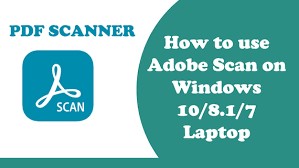
版本: 22.001.20117 (Win)、22.001.20112 (Mac) 下次更新,2022 年 4 月 12 日
文件大小: 307 MB
兼容Windows 和 Mac
价格: 14.99 美元/月
Adobe 是文档创建、存储和管理的知名名称,使 Adobe Acrobat 非常适合新手和高级用户。 用户友好的扫描工具具有高端功能集和额外功能。 它可以更快地收集签名和签署文件,让您有更多时间做自己最擅长的事情。
突出特点:
- 文本索引功能可轻松在文档中搜索。
- 允许您合并两个甚至更多的 PDF 文件。
- 创建表单并添加签名
- 高级协作功能可有效处理共享的 PDF 文档。
- 让审核更轻松
- 将智能手机中的照片转换为 PDF。
- 允许您添加数字签名
- 免费版本是有限的。
从这里下载
2. 苏打水 PDF 12
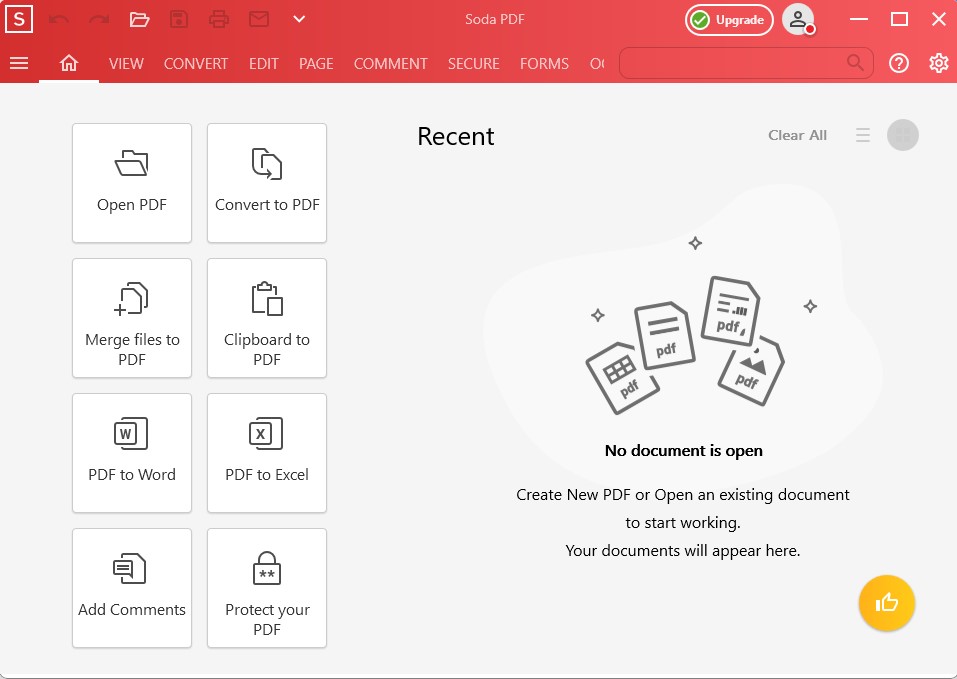
版本: 12.0.283.16292
文件大小: 16.7 MB
仅与 Windows兼容
价格:
家庭计划: 48 美元/年或 10 美元/月
商业计划: 120 美元/年或 20 美元/月
高级计划:84 美元/年/用户或 15 美元/月
重新键入过时的文档需要时间。 您可以使用 Soda PDF 的 OCR 引擎将扫描的文档和照片转换为可搜索的 PDF 文件,从而节省时间。 此外,此 OCR 工具可自动识别文本和图片。 它允许您选择部分 PDF 进行手动扫描。 这个 PDF 编辑器是最好的,尤其是考虑到质量价格比时。 与迄今为止列出的其他应用程序一样,Soda PDF 允许您轻松修改 PDF。 该软件有两个版本:标准版和专业版。 使用专业版,您可以将扫描的 PDF 文件转换为可编辑和可搜索的文档。
突出特点:
- 可以将文档和白板图像上传到 Word、PowerPoint、OneNote 和 OneDrive
- 允许您将它们保存为 PDF 或通过电子邮件发送。
- 图像可以保存为各种格式,包括.docx、.pdf 和.ppt
- 这两个版本都允许您无缝地编辑和转换 PDF 文件。
- OCR 功能非常有用。
- 它允许您保护和签署 PDF 文档。
- 提供 PDF 优化/压缩选项
- 试用版需要注册。
从这里下载
3. ScanSpeeder
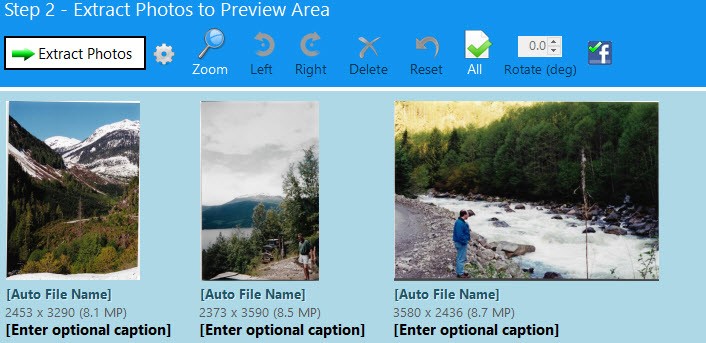
版本: 3.21
文件大小: 35 MB
仅与 Windows兼容
价格: 29.95 美元
我们列表中的以下适用于 Windows 的免费扫描程序是 ScanSpeeder。 这是一个方便的文档和照片扫描应用程序,可以快速准确地处理工作。 这个图片扫描免费软件将您宝贵的图像转换为数字格式。 使用打印机/扫描仪,任何人都可以同时扫描多张图像,从而使扫描旧照片更快、更简单、更便宜。
突出特点:
- 自动将扫描的照片裁剪并拉直成单独的图像文件
- 直接从相册页面扫描,免得撕照片
- 通过一键循环导入包含多张照片的预扫描图像
- 支持高级批量编辑选项和工具集
- 扫描幻灯片和底片。 (专业版)
- 同时扫描多个文档和照片。
- 自动检测率高。
- 提供 30 天退款保证
- 只有高级版程序支持 16 位真灰度扫描功能。
从这里下载
4. ABBYY Fine Reader
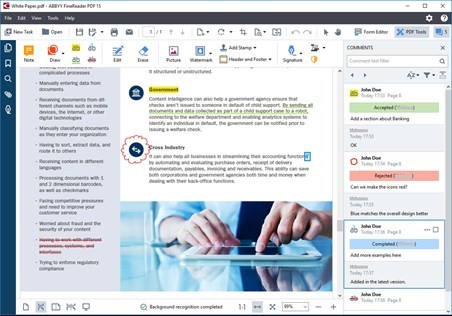
版本: 15.0.117.11843
文件大小: 562 MB
兼容Windows、Mac、iOS、Android
价格: $117/年
如果您需要高精度的专业文档和照片扫描工具,ABBYY Fine Reader 是不错的选择。 它为您提供个性化的数字工作空间,您可以在其中快速创建、编辑和协作处理文档和照片。 FineReader PDF 包含 ABBYY 最新的基于 AI 的 OCR 技术,可以更轻松地在同一工作流程中对各种文档进行数字化、检索、编辑、保护、共享和协作。 现在,信息专业人员可能会专注于他们的技能而不是管理职责。
突出特点:
- 使用基于 AI 的 OCR 技术
- 用于创建、协作、编辑、检索和编辑文档的多功能工具
- 多种格式可用
- 允许您快速更改或重新构建论文中的句子或段落。
- 自带数字签名功能
- 使用此工具创建可填写的表格。
- 比较和对比各种格式的文档。
- 文档精度高。
- 小型企业可能会发现它过于昂贵。
从这里下载
5. 纸质扫描仪
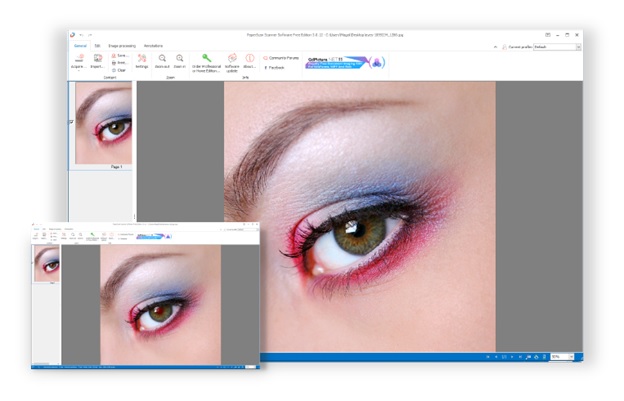
版本: 4.0.5
文件大小: 40.5 MB
与 Windows兼容
价格:一个许可证的免费软件
PaperScan 无疑是适用于 Windows 的最佳扫描仪软件之一,可让您轻松数字化文档。 它将文件翻译成具有高端精度的数字格式,从文档到图像和视频。 PaperScan 可以导入任何图像/PDF 文件,将其排列为任何可能的单页/多页配置,执行各种图像调整/增强,使用便签、橡皮图章、荧光笔或箭头对其进行注释,并将其保存在多种文件格式,包括 JPEG、TIFF、PDF 和 JBIG2。
突出特点:
- 限量 TWAIN 和 WIA 扫描/导入(10 页)
- 另存为单页 PDF/A、TIFF、JPEG、JPEG 2000、PNG、JBIG2、WEBP。
- 后期图像处理:色彩调整、色彩空间转换、效果、滤镜、裁剪等。
- 支持 100 多种格式
- 支持 30 多种语言。
- 具有扫描后的编辑能力。
- 平台之间的兼容性。
- 用户友好且具有成本效益。
- 免费版不允许批量编辑和扫描。
从这里下载
6.VueScan
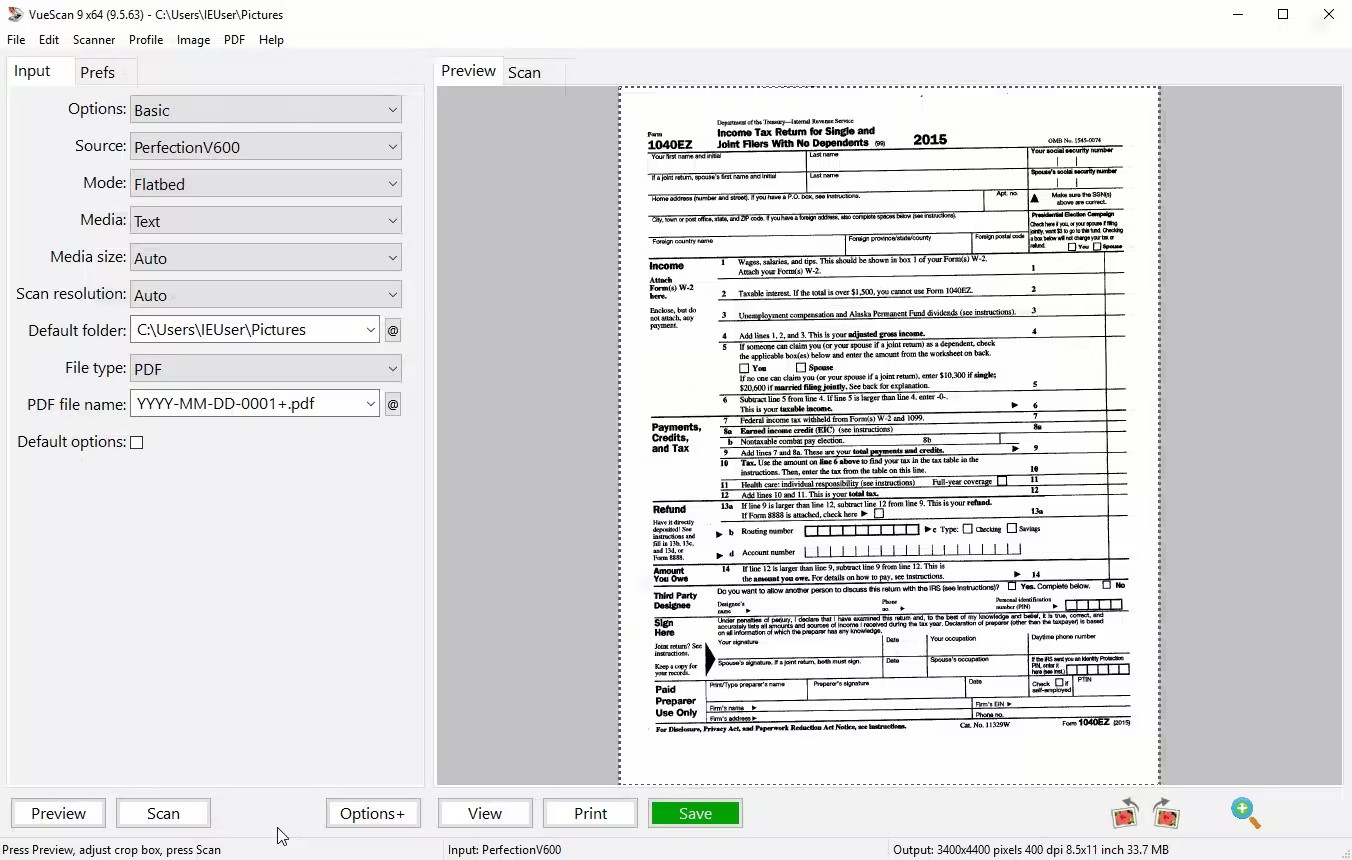

版本: 9.7.85
文件大小: 12 MB
兼容Windows 和 Mac
价格: 35 美元
VueScan 是一款用于扫描文档、图片和演示文稿的多功能实用工具。 无论您要扫描单个文档还是整批文档,该程序都能快速运行。 在选择这款适用于 Windows 的免费扫描仪工具之前,请考虑以下优点和缺点。 您下载 VueScan 并将其与您的扫描仪一起使用来扫描文档、照片、胶片和幻灯片。
突出特点:
- 使用平板和自动文档进纸器 (ADF) 进行扫描
- 带有扫描到 PDF 的选项(单页和多页)
- 具有光学字符识别 (OCR)
- 兼容约 6500 台扫描仪
- 扫描多张照片和论文。
- 颜色识别是自动的。
- 支持所有常见的文档和图片格式
- 它具有 Photoshop 兼容性
- 用户界面需要一些工作。
从这里下载
7. Kofax OmniPage
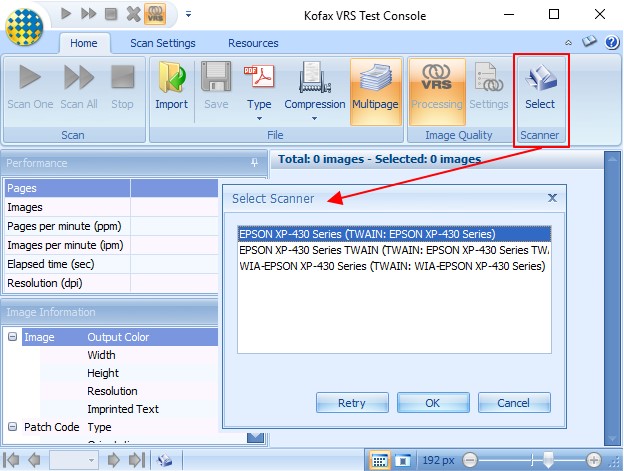
版本: 19.2
文件大小: 512 MB
仅与 Windows兼容
价格: 156 美元
OmniPage 是一个强大的 OCR 程序,其中包含多项高级功能。 使用这款适用于 Windows 的便捷扫描仪,您可以轻松地将文档、图片和 PDF 转换为数字版本。 OmniPage 解决方案非常适合单个用户、小型企业或公司,无论您是转换几个纸质文档还是数百万个文档。
突出特点:
- 通过云集成,该工具可以轻松地跨平台共享文件。
- 提供内置工作流程或让您创建自己的工作流程
- 完全支持 Microsoft Office、Corel WordPerfect、HTML 等
- 允许您并排比较和修改文件。
- 它支持超过 120 种语言
- 准确有效
- 批量编辑支持多种文件类型。
- 在批量编辑期间变得无响应。
从这里下载
8.Readiris 22
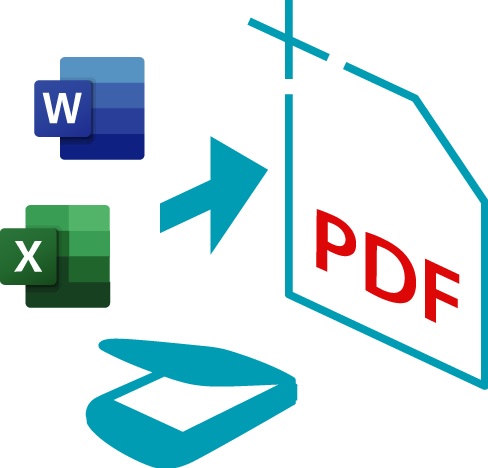
版本: 22.2.28.0
文件大小: 626 MB
兼容Windows 和 Mac
价格: 49 美元
Readiris 是一款适用于 Windows 的智能、独特且强大的文档和照片扫描仪。 您可以使用雇佣协议、word 文档、JPG 文件、Excel 电子表格、蓝图、招标项目、会议记录、收据,甚至是每日发票。 您似乎永远找不到处理各种文件格式类型的良好折衷方案。 那么 Readiris PDF 正是您一直在寻找的!
突出特点:
- 创建、合并、评论、审阅和合并 PDF
- 它有一个功能丰富的 OCR 套件来扫描和转换任何文档。
- 它具有注释和标记 PDF 的功能
- 只需单击几下即可编辑、注释和协作处理您的文档
- 支持 Windows 和 macOS。
- 支持大量文件类型。
- 甚至可以编辑照片中包含的文字。
- 不能无限期使用免费版。
从这里下载
9. 扫描仪

版本: 6.6.0.2112050000
文件大小: 80.9 MB
仅与 Windows兼容
价格: 49.99 美元
CamScanner 让您可以轻松地在众多设备上扫描、编辑和传输文档和照片。 您可以使用 CamScanner 实用程序扫描高分辨率图像和文档。 这款适用于 Windows 的扫描软件允许您以多种格式导出数据并将数据保存在云端。 OCR 是一种从照片中提取文本以进行进一步修改和共享的技术。
突出特点:
- 可以编辑和合并 PDF
- 将扫描的文件发送给客户并在设备之间同步数据
- 它带有OCR文本识别
- 转换为 PDF 时锐化和增亮扫描的照片
- 图像会自动检测和裁剪。
- 用于从图片中提取文本的 OCR 功能。
- 手写注释是可能的。
- 适用于 Android 和 iOS 等移动设备。
- 在多个设备上同步文档和照片。
- 在安全性方面,它没有那么完美或可靠。
从这里下载
10. 简单索引
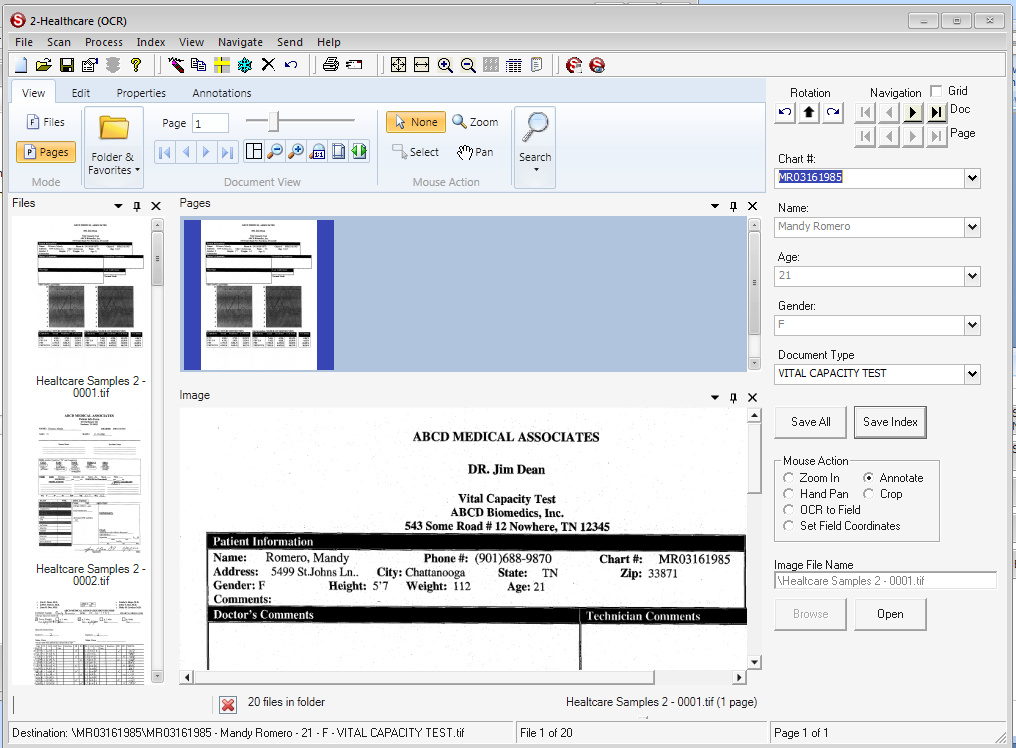
版本: 9.0
文件大小: 1.7 GB
仅与 Windows兼容
价格:
工作站: 500 美元
并发: $ 1,250
SimpleIndex 是另一个易于使用的 Windows 文档扫描工具。 该工具提供集成的 ISIS、OCR、TWAIN、定价、扫描时间、JPEG 支持和其他基本功能。
突出特点:
- 自动检查以识别丢失的文件
- 条码读取器
- 桌面扫描和 OCR 软件
- 用于轻松扫描集成的命令行界面
- 适用于 Windows 的可靠扫描工具
- 电子压印
- OMR 标记复选框
- 便于使用
- 文件管理解决方案
- 对小企业来说很贵
从这里下载
这些是一些可供 Windows 选择的最佳扫描软件。 您可以尝试列表中提到的任何软件来满足您的扫描需求。 但是,我们推荐 Adobe Acrobat DC,它带有功能丰富的 OCR,它允许您无缝地编辑和更改 PDF 文档。
请在下面的评论部分告诉我们您的体验。
常见问题解答:适用于 Windows 10 的扫描仪软件
什么是扫描软件?
扫描软件用于使用光学和文档扫描仪或其他成像设备对图片进行数字化、生成、编辑和评估。 文档扫描仪是扫描二维 (2D) 项目并将其转换为数字图片的设备。
适用于 Windows 10 的最佳免费扫描软件是什么?
市场上有大量的扫描软件,每种软件都有自己的一套功能。 在 Windows 平台上,您可以使用上面列出的任何选项扫描文档或照片。 即使您寻求特定的推荐,Adobe Acrobat DC 也不会出错。 它还具有免费试用期,因此您可以在购买高级版之前亲身体验并了解更多信息。
如何在 Windows 10 中扫描 PDF 文件?
在 Windows 10 中有多种工具可用于扫描 PDF 文件。在本博客中,我们讨论了各种扫描工具。 您可以在方便时选择其中任何一种。
